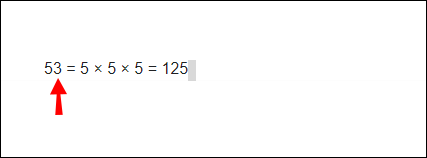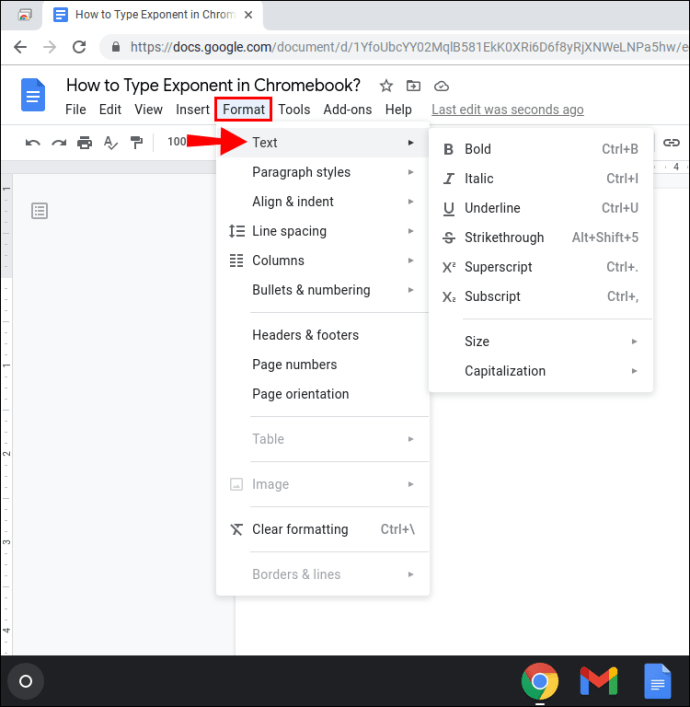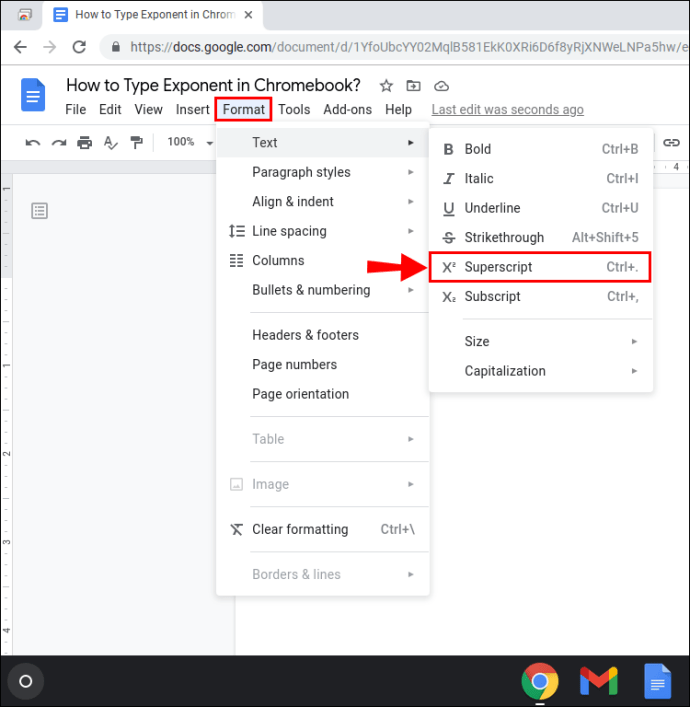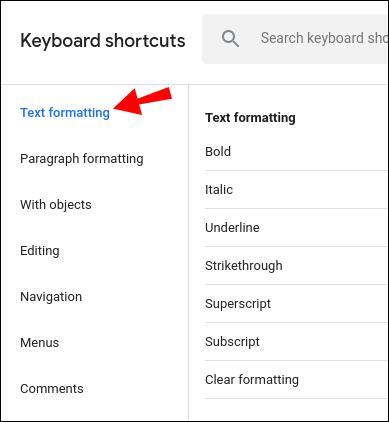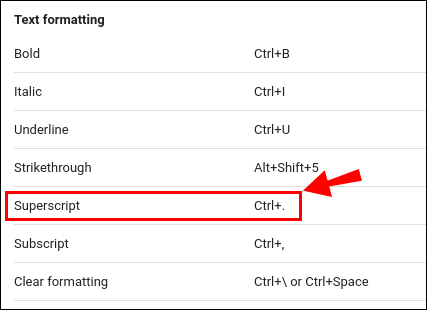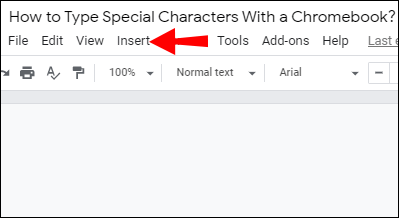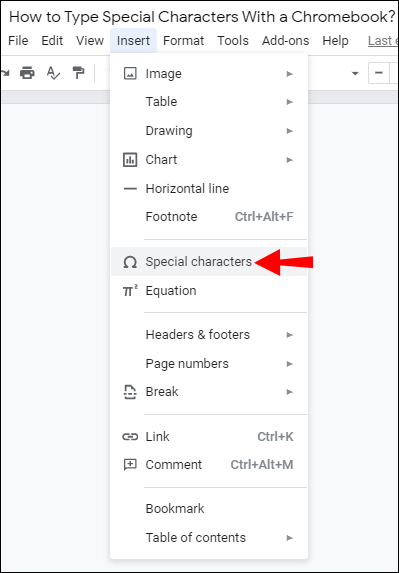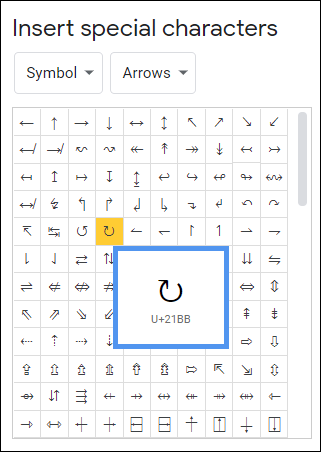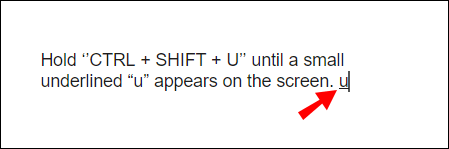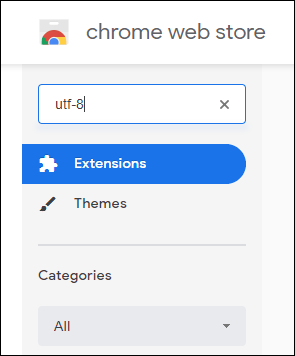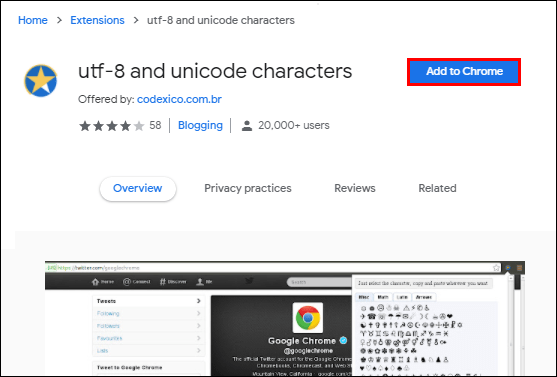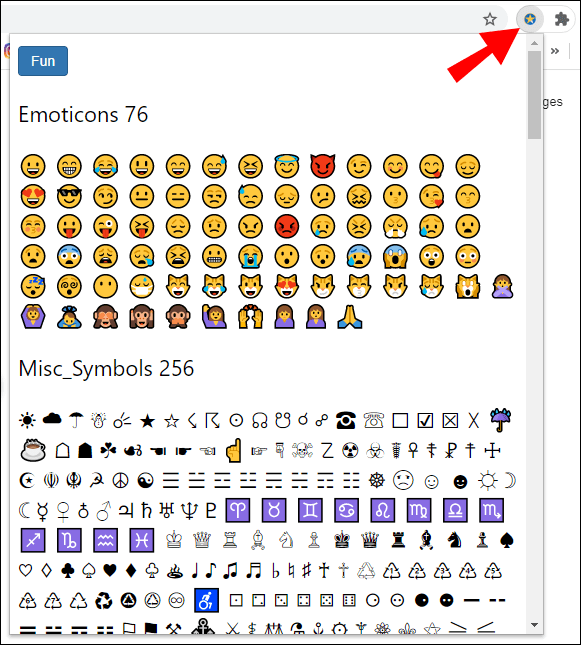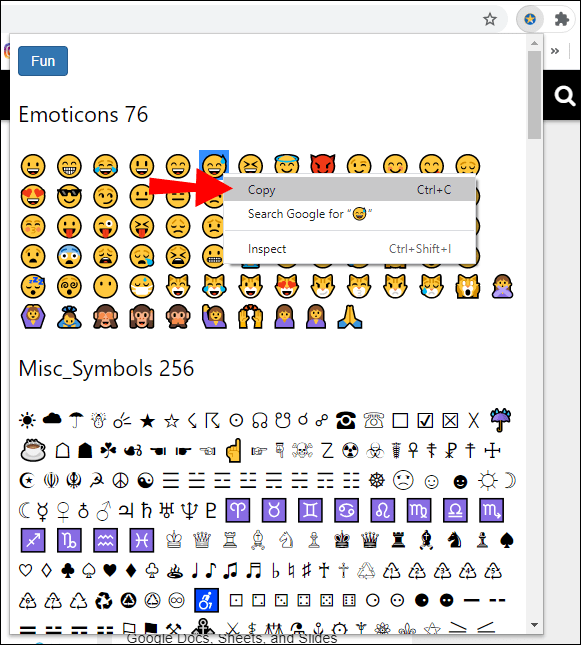সাধারণত গাণিতিক প্রকাশ এবং বৈজ্ঞানিক স্কেলগুলিতে এক্সপোনটারগুলি পাওয়া যায়। তবে তাদের ব্যবহারিক প্রয়োগও রয়েছে। বিশেষত, আমরা আকার এবং ভলিউম পরিমাপের জন্য এগুলি ব্যবহার করি।

উদ্দিষ্ট আকারে নম্বর এবং অক্ষর কীভাবে টাইপ করতে হয় তা শিখতে কার্যকর হতে পারে। এই নিবন্ধে, আমরা আপনাকে একটি Chromebook এ কীভাবে এক্সপেন্ডারগুলি টাইপ করতে হয় এবং অন্যান্য বিশেষ অক্ষরও কীভাবে ব্যবহার করতে হয় তা দেখাব।
কিভাবে একটি Chromebook এ এক্সপেনশন টাইপ করবেন?
এক্সপোঞ্জার (বা শক্তি) হ'ল অক্ষর বা সংখ্যা যা ডানদিকে বেসলাইন থেকে কিছুটা উপরে অবস্থান করে। এগুলি জটিল অপারেশনগুলি নির্দেশ করার জন্য গাণিতিক সমীকরণগুলিতে সবচেয়ে বেশি ব্যবহৃত হয়। উদাহরণস্বরূপ, আপনি যদি পাঁচটি সংখ্যাটি পাঁচবার নিজে থেকে গুণতে চান তবে আপনি একটি এক্সপোনেন্ট (3) ব্যবহার করবেন৫)।
আপনি এগুলি রিটার স্কেল এবং পরিমাপ হিসাবে অন্যান্য বৈজ্ঞানিক স্কেলগুলিতে খুঁজে পেতে পারেন। অবশ্যই, অভিজাতদের মোকাবেলা করার জন্য আপনাকে বিজ্ঞানী হতে হবে না। যখন আমরা নির্দিষ্ট কোনও ক্ষেত্রের দৈর্ঘ্য, প্রস্থ এবং উচ্চতা নিয়ে আলোচনা করি তখন আমরা এগুলিকে দৈনন্দিন জীবনে ব্যবহার করি। স্কয়ার এবং কিউবিক ইউনিটগুলি সুপারস্ক্রিপ্ট সংখ্যা দ্বারা প্রকাশ করা হয়।
আপনি নিজের পাঠ্য ফাইলে অঙ্কের সুপারস্ক্রিপ্ট যুক্ত করতে পারেন এমন অনেকগুলি উপায় রয়েছে। আপনার যদি কোনও Chromebook এর মালিক থাকে তবে আপনি সম্ভবত নিয়মিত Google ডক্সের সাথে কাজ করেন with ক্রোম ওএস ওয়ার্ড প্রসেসর বিস্তৃত পাঠ্য বিন্যাস বৈশিষ্ট্যগুলি সরবরাহ করে। গুগল ডক্স ব্যবহার করে কীভাবে Chromebook এ এক্সপেন্ডারগুলি টাইপ করতে হবে তা এখানে:
ভাইজিও স্মার্ট টিভি রিমোট কন্ট্রোলের সন্ধান বোতামটি কোথায়
- গুগল ডক্সে আপনার ফাইলটি খুলুন।
- আপনি যে সংখ্যা বা অক্ষরটি একটি ঘনিষ্ঠ হিসাবে রূপান্তর করতে চান তা নির্বাচন করুন।
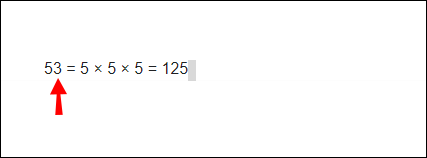
- ফাইলের উপরের মেনু বারে যান। ফর্ম্যাট ট্যাবটি খুলুন এবং পাঠ্য ক্লিক করুন।
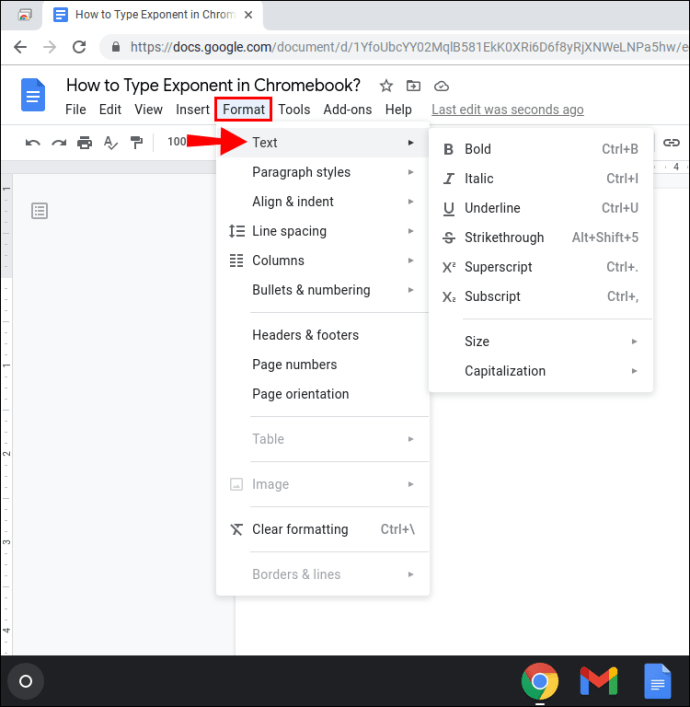
- ড্রপ-ডাউন মেনু থেকে সুপারস্ক্রিপ্ট বৈশিষ্ট্যটি চয়ন করুন। এটি সক্ষম করতে ক্লিক করুন।
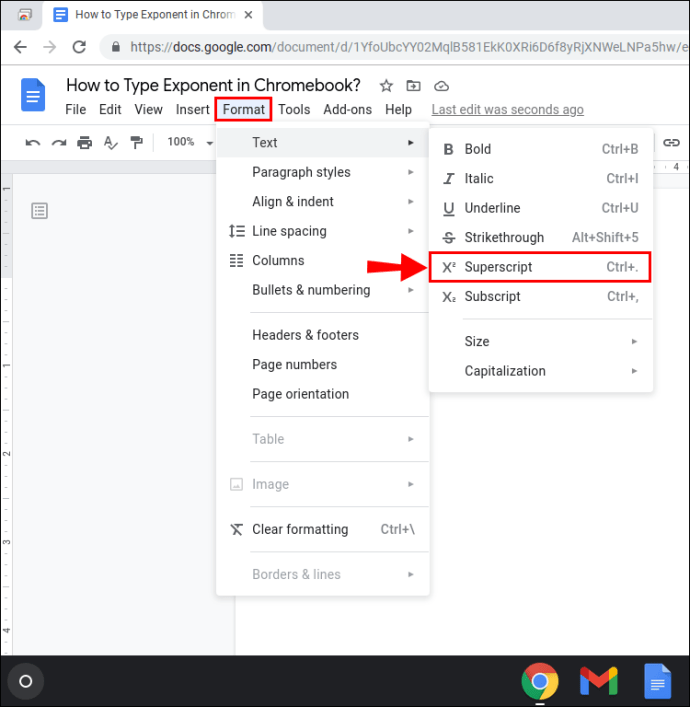
হাইলাইট করা চরিত্রটি এখন এক্সপোনেন্ট আকারে উপস্থিত হবে। আপনি আপনার পাঠ্যের অন্যান্য অংশে একই প্রক্রিয়াটি পুনরাবৃত্তি করতে পারেন।

এক্সপোনেন্ট ফর্মে অক্ষর লিখতে আপনি কীবোর্ড শর্টকাটও ব্যবহার করতে পারেন। এটি কীভাবে করবেন তা এখানে:
- বৈশিষ্ট্যের তালিকায় অ্যাক্সেস করতে ‘’ সিটিআরএল + / ’’ টিপুন।
- পাঠ্য বিন্যাস বিভাগটি সন্ধান করুন।
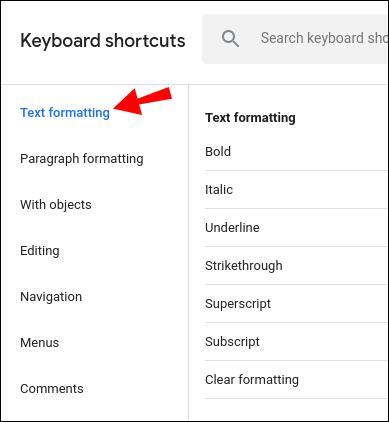
- বিকল্পগুলির তালিকা থেকে সুপারস্ক্রিপ্ট চয়ন করুন।
- ডানদিকে, আপনি দেখতে পাবেন ‘‘ CTRL +। ’’ শর্টকাট। আপনার পাঠ্যের নম্বর বা বর্ণটি সূচক আকারে প্রদর্শিত করতে এটি ব্যবহার করুন।
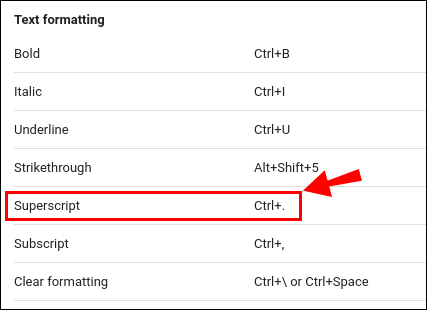
একটি Chromebook দিয়ে কীভাবে বিশেষ অক্ষরগুলি টাইপ করবেন?
এক্সটোনাররা কেবলমাত্র Chromebook এ উপলব্ধ বিশেষ অক্ষর নয়। গুগল ডক্স এবং স্লাইডগুলি বিভিন্ন ধরণের প্রতীক, আকার এবং ডায়াক্রিটিকাল চিহ্নকে সমর্থন করে। Chromebook দিয়ে কীভাবে বিশেষ অক্ষরগুলি টাইপ করা যায় তা এখানে:
- আপনার গুগল ডক্স বা স্লাইড ফাইল খুলুন।
- আপনি যেখানে অক্ষর সন্নিবেশ করতে চান সেখানে পাঠকের সেই অংশে আপনার কার্সারটি সরান।
- নথির উপরের মেনু বারে, সন্নিবেশ ট্যাবটি খুলুন।
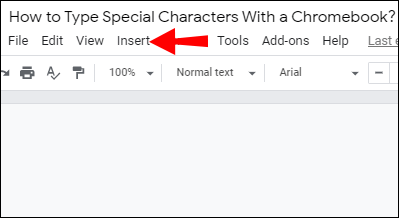
- বিশেষ অক্ষর বিকল্পটি চয়ন করুন।
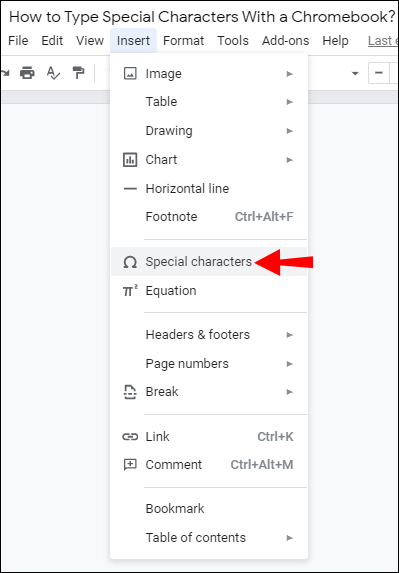
- অক্ষরের একটি তালিকা সহ একটি নতুন উইন্ডো খুলবে। চরিত্রগুলি বিভাগে বিভক্ত। আপনার যা প্রয়োজন তা সন্ধান করুন এবং এটিতে ক্লিক করুন।
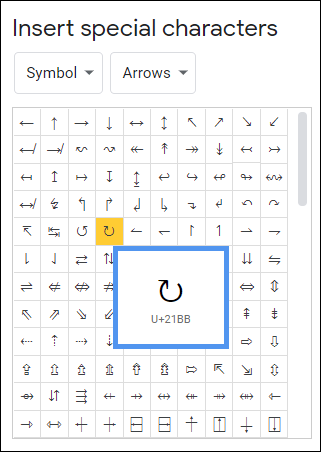
দুর্ভাগ্যক্রমে, এই পদ্ধতিটি Google পত্রকগুলিতে প্রযোজ্য নয়। এখনও অবধি, এমন কোনও অন্তর্নির্মিত বৈশিষ্ট্য নেই যা আপনাকে বিশেষ অক্ষরগুলি সন্নিবেশ করতে দেয়। আপনার যদি আপনার স্প্রেডশিটে অন্তর্ভুক্ত করার দরকার হয় তবে এটি আপনার Google ডক্স ফাইল থেকে অনুলিপি করা ভাল।
কিভাবে একটি Chromebook দিয়ে ইউনিকোড ব্যবহার করবেন?
সহজ কথায় বলতে গেলে, ইউনিকোড হ'ল লিখিত পাঠ্যের মানকীয় সংখ্যার উপস্থাপনা। এই ব্যবস্থার উদ্দেশ্য সর্বজনীন কোডিং ভাষা তৈরি করা। ইউনিকোডের অক্ষরগুলি সমস্ত প্ল্যাটফর্ম, ডিভাইস এবং অপারেটিং সিস্টেমে ব্যবহার করা যেতে পারে।
সদা বর্ধমান ডেটাবেসটি ইউনিকোড কনসোর্টিয়াম নামে একটি অলাভজনক সংস্থা সতর্কতার সাথে পরিচালনা করে। এটি বর্তমানে 140,000 টিরও বেশি অক্ষরকে সমর্থন করে।
আপনার পাঠ্যে ইউনিকোড যুক্ত করার জন্য আপনাকে চরিত্রের কোড পয়েন্টগুলির সাথে নিজেকে পরিচিত করতে হবে। ভাগ্যক্রমে, এমন কয়েকটি ওয়েবসাইট রয়েছে যা আপনি রেফারেন্সের জন্য ব্যবহার করতে পারেন। সবচেয়ে উল্লেখযোগ্যভাবে, ইউনিকোড টেবিল প্রতিটি চরিত্রের বিশদ বর্ণনা দেয়।
আপনি একবার এনকোডিংটি জানার পরে আপনি এটি আপনার পাঠ্য ফাইলে প্রয়োগ করতে পারেন। এই ক্ষেত্রে, এটি করার বিভিন্ন উপায় রয়েছে। একটি Chromebook দিয়ে কীভাবে ইউনিকোড ব্যবহার করবেন তা এখানে:
- আপনার Google ডক্স ফাইলটি খুলুন।
- একটি ছোট আন্ডারলাইন ইউ স্ক্রিনে উপস্থিত না হওয়া পর্যন্ত ‘’ সিটিআরএল + শিফট + ইউ ’’ ধরে থাকুন।
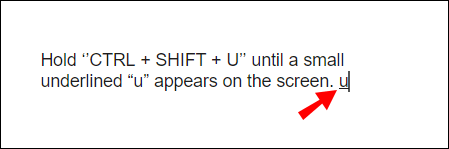
- চাবি ছেড়ে দিন।
- আপনার পছন্দসই ইউনিকোড চরিত্রের কোড পয়েন্ট টাইপ করুন।

- এন্টার চাপুন.
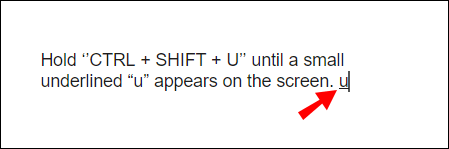
এটি করার আরেকটি উপায় হ'ল আপনার ব্রাউজারে একটি এক্সটেনশন ইনস্টল করা। এটি কীভাবে করবেন তা এখানে:
- যান ক্রোম ওয়েব স্টোর ।
- প্রকার
utf-8| অনুসন্ধান বারে।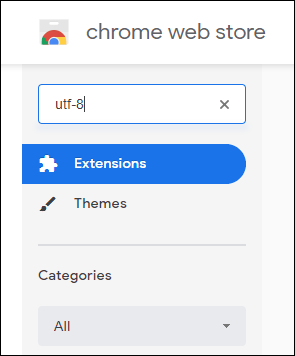
- ডানদিকে ক্রোম যুক্ত করুন বোতামটি ক্লিক করুন।
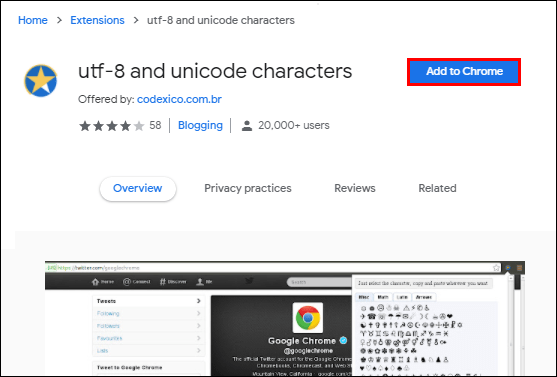
- অ্যাড-অন আইকনটি এখন আপনার ব্রাউজারে উপস্থিত হবে। অক্ষরের একটি তালিকা খোলার জন্য এটিতে ক্লিক করুন।
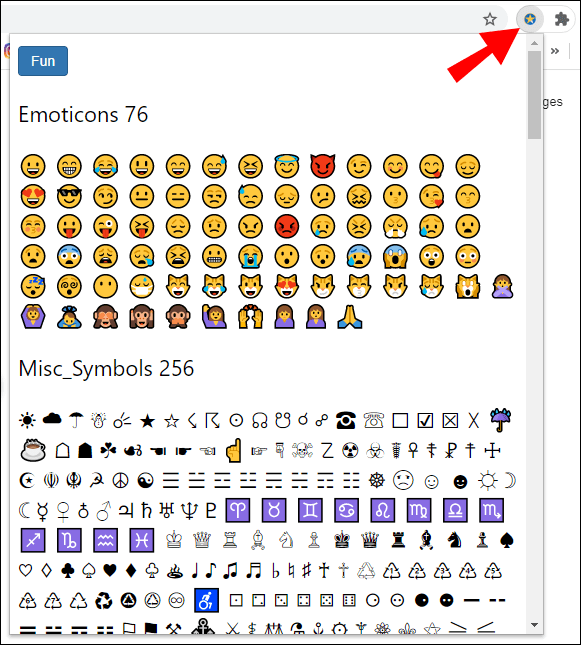
- আপনি যা চান সেটি অনুলিপি করুন এবং এটি আপনার নথিতে আটকান। আপনি ‘’ CTRL + C এবং CTRL + V ’’ কীবোর্ড শর্টকাট ব্যবহার করতে পারেন।
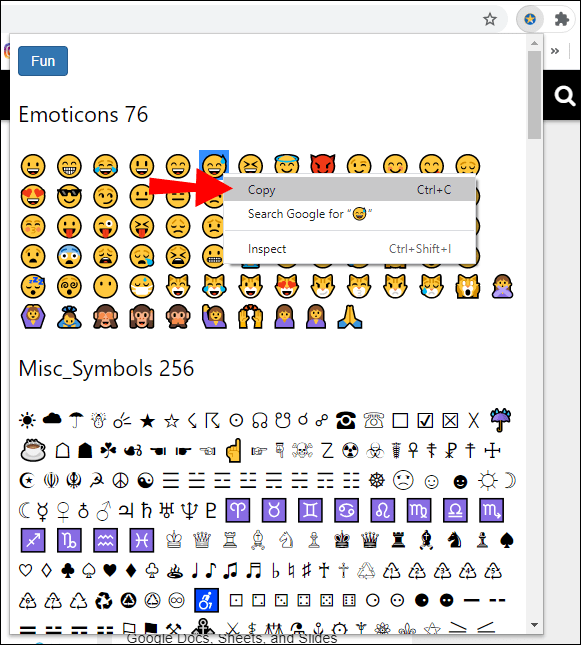
অতিরিক্ত প্রায়শই জিজ্ঞাসিত প্রশ্নাবলী
আপনি কীভাবে কোনও Chromebook এ পাওয়ার 2 তে টাইপ করেন?
দুটির শক্তি (2)এন) একটি অভিজাতের একটি দুর্দান্ত উদাহরণ is আপনার যদি এটি আপনার পাঠ্য ফাইলে অন্তর্ভুক্ত করার দরকার হয় তবে আপনি সমীকরণ সরঞ্জামদণ্ড বৈশিষ্ট্যটি ব্যবহার করতে পারেন। এটি কীভাবে করবেন তা এখানে:
1. আপনার ফাইলটি গুগল ডক্সে খুলুন।
2. স্ক্রিনের শীর্ষে মেনু বারে সন্নিবেশ ক্লিক করুন।

3. আপনি একটি ছোট দেখতে পাবেন πদুইসমীকরণ শব্দের পাশে সাইন ইন করুন। সমীকরণ সরঞ্জামদণ্ড খুলতে এটিতে ক্লিক করুন।

4. মেনু বারের নীচে, আপনি বিকল্পগুলির একটি তালিকা দেখতে পাবেন। একটি ড্রপ-ডাউন মেনু খুলতে গণিত ক্রিয়ায় ক্লিক করুন।

5. এক্স চয়ন করুনখমেনু থেকে মান টাইপ করুন।

কীভাবে একটি Chromebook এ কীবোর্ড শর্টকাটগুলি ব্যবহার করবেন?
পাঠ্য ফাইল তৈরি করার সময় কীবোর্ড শর্টকাটগুলি সত্যই কাজে আসে। পুরো ডকুমেন্টটি ম্যানুয়ালি ফর্ম্যাট করার পরিবর্তে আপনি কয়েকটি বোতাম টিপে चि্যাব করতে পারেন।
ক্রোমবুক বিস্তৃত পাঠ্য সম্পাদনা শর্টকাটকে সমর্থন করে। মানক বিন্যাস বৈশিষ্ট্যগুলি ছাড়াও আপনি কিছু বিশেষ অক্ষরও যুক্ত করতে পারেন। এখানে সর্বাধিক জনপ্রিয় কীবোর্ড শর্টকাটের একটি তালিকা রয়েছে:
T সিটিআরএল + (সুপারস্ক্রিপ্ট / এক্সপোনেন্ট)।
T সিটিআরএল +, (সাবস্ক্রিপ্ট)।
• অনুসন্ধান + আল্ট; লঞ্চার + আল্ট (ক্যাপস লক চালু এবং বন্ধ করুন))
• সিটিআরএল + এক্স (কাটা)।
T সিটিআরএল + সি (অনুলিপি)।
• CTRL + V (আটকানো)।
Tr Ctrl + ব্যাকস্পেস (পূর্ববর্তী শব্দটি মুছুন)।
• Alt + ব্যাকস্পেস (ফরোয়ার্ড মোছা)।
Ift Shift + Ctrl + বাম তীর (পূর্ববর্তী শব্দ বা বর্ণ নির্বাচন করুন)।
• Ctrl + z (আপনার শেষ ক্রিয়াটি পূর্বাবস্থায় ফেরা)।
Ift Shift + Ctrl + z (আপনার শেষ ক্রিয়াটি আবার করুন)।
ওয়ার্ড কি Chromebook এ চলছে?
Chromebook প্রকৃতপক্ষে মাইক্রোসফ্ট ওয়ার্ড চালায়। আসলে, আপনি শব্দটি থেকে প্রসেসরটি ডাউনলোড করতে পারেন গুগল প্লে স্টোর । এটি কীভাবে করবেন তা এখানে:
1. আপনার ব্রাউজারটি খুলুন এবং গুগল প্লে স্টোরে যান।
2. স্ক্রিনের শীর্ষে অনুসন্ধান বারে মাইক্রোসফ্ট ওয়ার্ডটি টাইপ করুন।

৩. ডানদিকে সবুজ বোতামটি ক্লিক করুন যা ইনস্টল করে বলে।

৪. ডাউনলোড শেষ হয়ে গেলে সবুজ বোতামটি এখন ওপেন পড়বে। আপনার মাইক্রোসফ্ট অ্যাকাউন্টে লগ ইন করতে ক্লিক করুন।
৫. পপ-আপ উইন্ডোজের একটি সিরিজ উপস্থিত হবে। মাইক্রোসফ্ট আপনার কম্পিউটার ফাইলগুলিতে অ্যাক্সেসের অনুমতি চাইবে। শেষ উইন্ডোটি বন্ধ না হওয়া পর্যন্ত অনুমতিতে ক্লিক করুন।
You. আপনার যদি অ্যাকাউন্ট না থাকে তবে আপনি এখনই সেট আপ করতে পারেন। আপনার ইমেল ঠিকানা বা ফোন নম্বর দিয়ে সাইন ইন করুন এবং একটি পাসওয়ার্ড তৈরি করুন। আপনার কাজ শেষ হয়ে গেলে এন্টার টিপুন।
ইনস্টলেশন সম্পূর্ণ হলে Chromebook আপনাকে স্বয়ংক্রিয়ভাবে ওয়ার্ড হোমপেজে পুনর্নির্দেশ করবে।
আপনি যদি মাইক্রোসফ্ট অফিস উপভোগ করেন তবে আপনি এক্সেল এবং পাওয়ার পয়েন্ট সহ অন্যান্য অ্যাপসও ডাউনলোড করতে পারেন।
আপনি কীভাবে কোনও Chromebook এ সাবস্ক্রিপ্ট টাইপ করেন?
আপনি যদি গুগলের ওয়ার্ড প্রসেসরের চেয়ে আটকে থাকেন তবে গুগল ডক্সে সাবস্ক্রিপ্ট কীভাবে টাইপ করবেন তা এখানে রয়েছে:
1. আপনি সাবস্ক্রিপ্ট আকারে থাকতে চান এমন চরিত্রটি হাইলাইট করুন।

2. উপরের মেনু বারে ফর্ম্যাট ট্যাব খুলুন।

৩. ড্রপ-ডাউন মেনুতে অ্যাক্সেস করতে পাঠ্যে ক্লিক করুন।

4. ডানদিকে, সাবস্ক্রিপ্ট নির্বাচন করুন।

হাইলাইট করা নম্বর বা চিঠিটি এখন টাইপ লাইনের সামান্য নীচে স্থাপন করা হবে।
আপনি গুগল ডক্স বিশেষ অক্ষর বৈশিষ্ট্য ব্যবহার করে Chromebook এ একটি সাবস্ক্রিপ্ট টাইপ করতে পারেন। এটি কীভাবে করবেন তা এখানে:
কিভাবে হেডসেট ছাড়াই ভিআর ভিডিও দেখতে হয়
1. আপনি যেখানে অক্ষরটি সন্নিবেশ করতে চান সেখানে চিহ্নিত করুন।
2. নথির উপরে মেনু বারে সন্নিবেশ ট্যাব খুলুন।
৩. পপ-আপ উইন্ডোটি খুলতে বিশেষ অক্ষর ক্লিক করুন।

4. অনুসন্ধান বারে সাবস্ক্রিপ্ট লিখুন।
৫. আপনি নিজের লেখায় অন্তর্ভুক্ত করতে চান এমন চরিত্রটি চয়ন করুন।
ক্ষমতা যে
আপনি দেখতে পাচ্ছেন যে, Chromebook এ এক্সপোনেন্ট বা পাওয়ার টাইপ করার একাধিক উপায় রয়েছে। যেকোন অক্ষরকে ঘনিষ্ঠ আকারে প্রদর্শিত করতে আপনি অন্তর্নির্মিত পাঠ্য বিন্যাস বৈশিষ্ট্যগুলি ব্যবহার করতে পারেন। অবশ্যই, আপনি অঙ্কের সুপারস্ক্রিপ্টগুলির মধ্যে সীমাবদ্ধ নন। গুগল ডক্স এবং স্লাইডের মতো অ্যাপ্লিকেশনগুলি বিস্তৃত বিশেষ অক্ষরকে সমর্থন করে।
অন্যান্য প্রতিটি ডিভাইসের মতো, ক্রোমবুক আপনাকে ইউনিকোড ব্যবহার করার অনুমতি দেয়। আপনি এটি করতে পারেন এমন দুটি উপায় রয়েছে a একটি কীবোর্ড শর্টকাট ব্যবহার করে বা আপনার ব্রাউজারে কোনও এক্সটেনশন ইনস্টল করে।
আপনার পাঠ্য ফাইলগুলিতে আপনি কতবার ইউনিকোড অক্ষর ব্যবহার করেন? আপনি কী Chromebook এ কীবোর্ড শর্টকাট ব্যবহার করবেন তা জানেন? নীচে মন্তব্য করুন এবং আপনার ডকুমেন্টে বিশেষ অক্ষরগুলি সন্নিবেশ করার অন্য কোনও উপায় আছে কিনা তা আমাদের জানান।